雨林木风win7装机版如何找隐藏文件的问题
来源:ylmf网络收集
编辑:雨林木风官网
时间:2025-09-16
有不少雨林木风系统的小伙伴,会因为一些隐私,就会将一些文件进行隐藏起来,不让其他人查看到,在磁盘和桌面中都没有办法看到它。那么当我们需要在win7装机版里面查看这些文件的时候应该如何去开启显示,重新查看它们呢?接下来,ylmf系统小编就来分享具体的处理方法,有需要的小伙伴可以一起来看看参考一下。


在 Windows 7 装机版中查找隐藏文件,主要有以下几种方法:
通过文件夹选项查看:
双击桌面上的 “计算机” 图标,打开资源管理器。
在菜单栏中,点击 “组织” 选项,从下拉菜单中选择 “文件夹和搜索选项”。
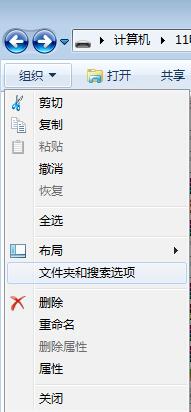
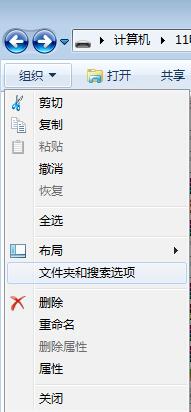
在弹出的对话框中,点击 “查看” 选项卡。
在 “高级设置” 列表中,找到 “隐藏文件和文件夹” 选项,选择 “显示隐藏文件、文件夹和驱动器”。
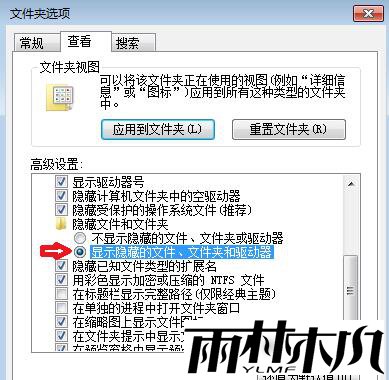
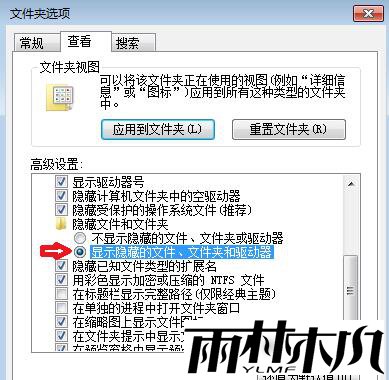
点击 “应用” 按钮,然后点击 “确定” 按钮关闭对话框,此时系统会显示出所有被隐藏的文件和文件夹。
使用命令提示符查看:
按下 Win 键 + R 键,输入 “cmd” 并回车,打开命令提示符窗口。
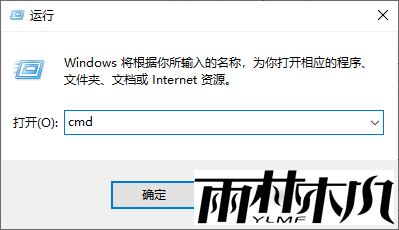
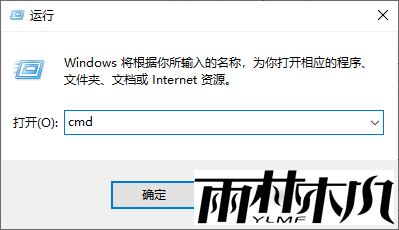
在命令提示符窗口中,输入 “attrib -s -h 文件夹路径” 命令,其中 “文件夹路径” 为要显示隐藏文件夹的路径。
例如,要显示 C 盘的隐藏文件夹 “MyFolder”,可以输入 “attrib -s -h C:\MyFolder”。
例如,要显示 C 盘的隐藏文件夹 “MyFolder”,可以输入 “attrib -s -h C:\MyFolder”。
按下回车键后,该文件夹将会被显示出来。
直接访问隐藏文件:如果知道隐藏文件夹的具体路径,可以直接在地址栏中输入路径进行访问。例如,如果隐藏文件夹位于 C 盘的某个目录下,可以在文件夹的地址栏中输入 “C:\ 路径 \ 到 \ 隐藏文件夹”,然后按回车键。
相关文章:
相关推荐:
栏目分类
最新文章
热门文章




